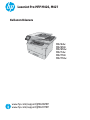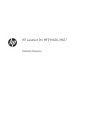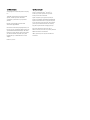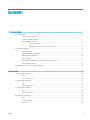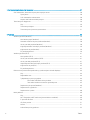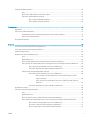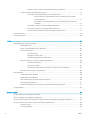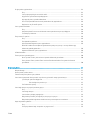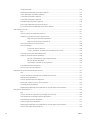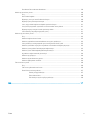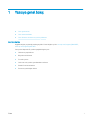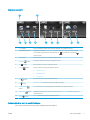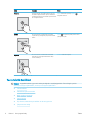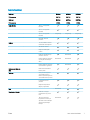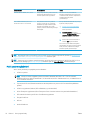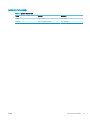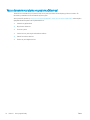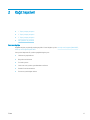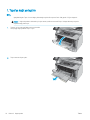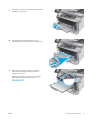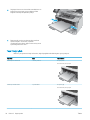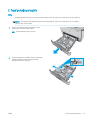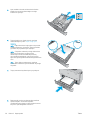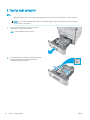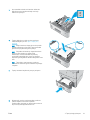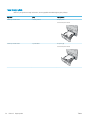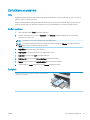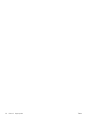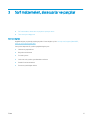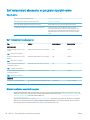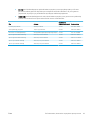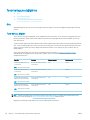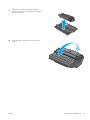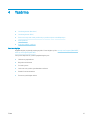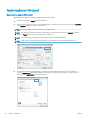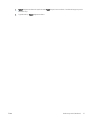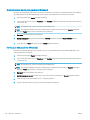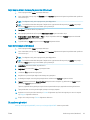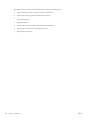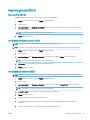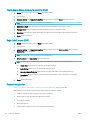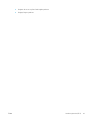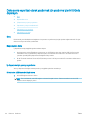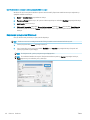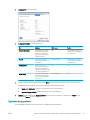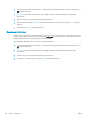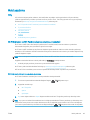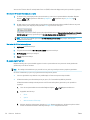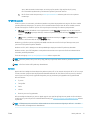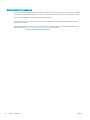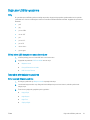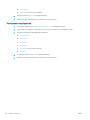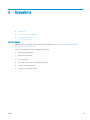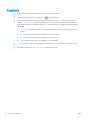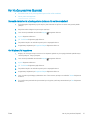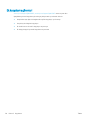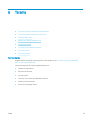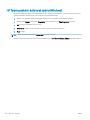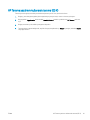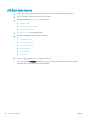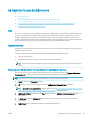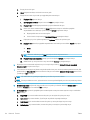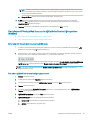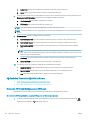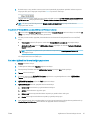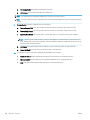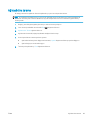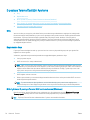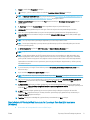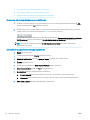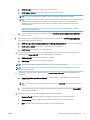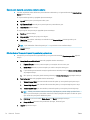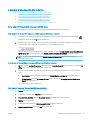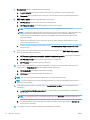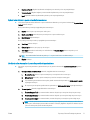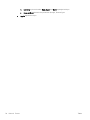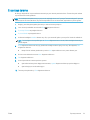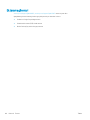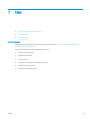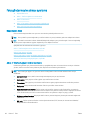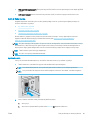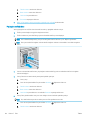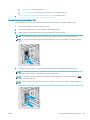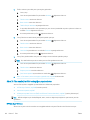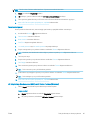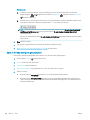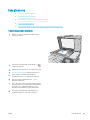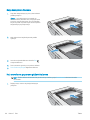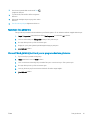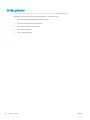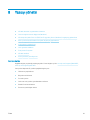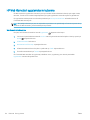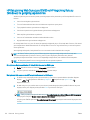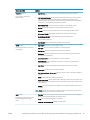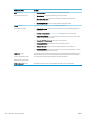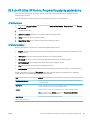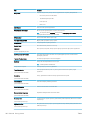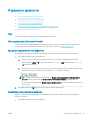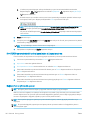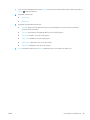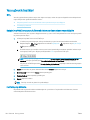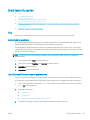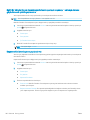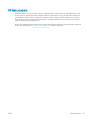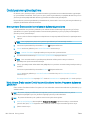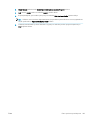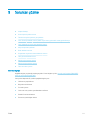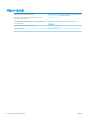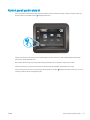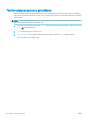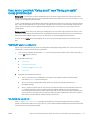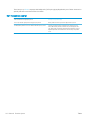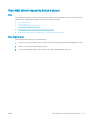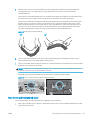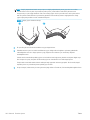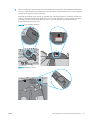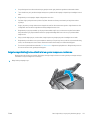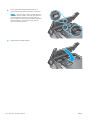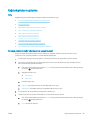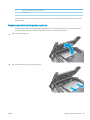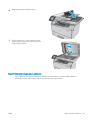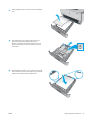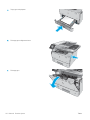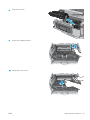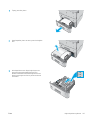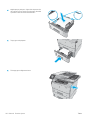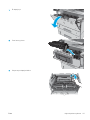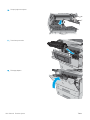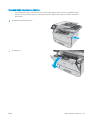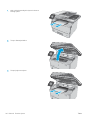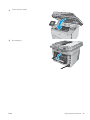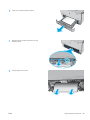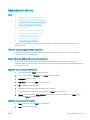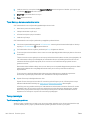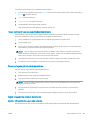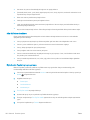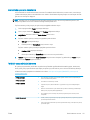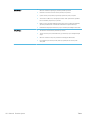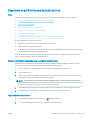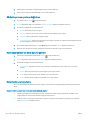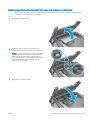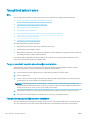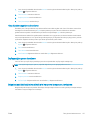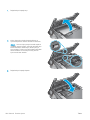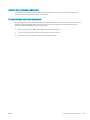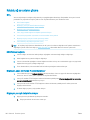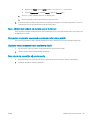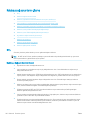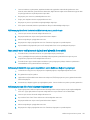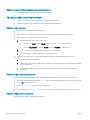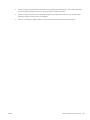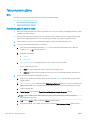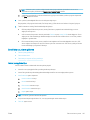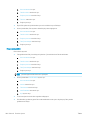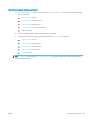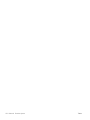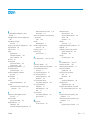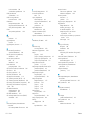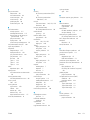Kullanım Kılavuzu
LaserJet Pro MFP M426, M427
www.hp.com/support/ljM426MFP
www.hp.com/support/ljM427MFP
2
1
M426dw
M426fdn
M426fdw
M427dw
M427fdn
M427fdw


HP LaserJet Pro MFP M426, M427
Kullanım Kılavuzu

Telif Hakkı ve Lisans
© Copyright 2017 HP Development Company,
L.P.
Telif hakkı yasalarının izin verdiği durumlar
dışında, önceden yazılı izin alınmadan
çoğaltılması, uyarlanması veya çevrilmesi
yasaktır.
Burada yer alan bilgiler önceden haber
verilmeden değiştirilebilir.
HP ürünleri ve servisleriyle ilgili garantiler, söz
konusu ürün ve servislerle birlikte sunulan açık
garanti bildirimlerinde belirtilmiştir. Buradaki
hiçbir husus ek bir garanti oluşturacak şekilde
yorumlanmamalıdır. HP, teknik veya yazım
hatalarından ya da eksikliklerden sorumlu
değildir.
Edition 5, 3/2019
Ticari Marka Onayları
Adobe
®
, Adobe Photoshop
®
, Acrobat
®
ve
PostScript
®
, Adobe Systems Incorporated
k
uruluşunun ticari markalarıdır.
Apple ve Apple logosu, Apple Computer, Inc.
kuruluşunun ABD ve diğer ülkelerde/bölgelerde
kayıtlı ticari markalarıdır. iPod, Apple Computer,
Inc. kuruluşunun ticari markasıdır. iPod yalnızca
yasal veya hak sahibi tarafından izin verilmiş
kopyalama içindir. Müzik hırsızlığı yapmayın.
Microsoft®, Windows®, Windows® XP ve
Windows Vista®; Microsoft Corporation şirketinin
ABD'de tescilli ticari markalarıdır.
UNIX
®
, Open Group kuruluşunun tescilli ticari
m
arkasıdır.

İçindekiler
1 Yazıcıya genel bakış .................................................................................................................................................................................. 1
Yazıcı görünümleri .................................................................................................................................................................... 2
Yazıcının önden görünümü ................................................................................................................................. 2
Yazıcının arkadan görünümü .............................................................................................................................. 3
Kontrol paneli görünümü ................................................................................................................................... 4
Ana ekran yerleşimi ........................................................................................................................ 5
Dokunmatik ekran kontrol panelini kullanma ............................................................................ 5
Yazıcı teknik özellikleri ............................................................................................................................................................. 6
Teknik özellikler ................................................................................................................................................... 7
Desteklenen işletim sistemleri .......................................................................................................................... 8
Mobil yazdırma çözümleri ................................................................................................................................ 10
Yazıcı boyutları ................................................................................................................................................... 11
Güç tüketimi, elektrikle ilgili özellikler ve akustik yayılımlar ...................................................................... 12
Çalışma ortamı aralığı ....................................................................................................................................... 13
Yazıcı donanımı kurulumu ve yazılım yüklemesi ............................................................................................................... 14
2 Kağıt tepsileri .......................................................................................................................................................................................... 15
1. Tepsi'ye kağıt yerleştirin ................................................................................................................................................... 16
Giriş ...................................................................................................................................................................... 16
Tepsi 1 kağıt yönü ............................................................................................................................................. 18
2. Tepsi'ye kağıt yerleştirin ................................................................................................................................................... 19
Giriş ...................................................................................................................................................................... 19
Tepsi 2 kağıt yönü ............................................................................................................................................. 21
3. Tepsi'ye kağıt yerleştirin ................................................................................................................................................... 22
Giriş ...................................................................................................................................................................... 22
Tepsi 3 kağıt yönü ............................................................................................................................................. 24
Zarf yükleme ve yazdırma .................................................................................................................................................... 25
Giriş ...................................................................................................................................................................... 25
Zararı yazdırma ............................................................................................................................................... 25
Zarf yönü ............................................................................................................................................................. 25
TRWW iii

3 Sarf malzemeleri, aksesuarlar ve parçalar ......................................................................................................................................... 27
Sarf malzemeleri, aksesuarlar ve parçaların siparişini verme ........................................................................................ 28
Sipariş etme ........................................................................................................................................................ 28
Sarf malzemeleri ve aksesuarlar .................................................................................................................... 28
Müşteri tarafından onarılabilir parçalar .......................................................................................................... 28
Toner kartuşunu değiştirme ................................................................................................................................................. 30
Giriş ...................................................................................................................................................................... 30
Toner kartuşu bilgileri ....................................................................................................................................... 30
Toner kartuşunu çıkarma ve yerine takma .................................................................................................... 31
4 Yazdırma .................................................................................................................................................................................................. 35
Yazdırma görevleri (Windows) ............................................................................................................................................. 36
Nasıl tarama yapılır (Windows) ........................................................................................................................ 36
Otomatik olarak her iki yüze yazdırma (Windows) ....................................................................................... 38
Her iki yüze elle yazdırma (Windows) ............................................................................................................. 38
Kağıt başına birden fazla sayfa yazdırma (Windows) .................................................................................. 39
Kağıt türünü seçme (Windows) ....................................................................................................................... 39
Ek yazdırma görevleri ....................................................................................................................................... 39
Yazdırma görevleri (OS X) ..................................................................................................................................................... 41
Nasıl yazdırılır (OS X) ......................................................................................................................................... 41
Her iki yüze otomatik yazdırma (OS X) ........................................................................................................... 41
Her iki yüze elle yazdırma (OS X) ..................................................................................................................... 41
Yaprak başına birden fazla sayfa yazdırma (OS X) ....................................................................................... 42
Kağıt türünü seçme (OS X) ............................................................................................................................... 42
Ek yazdırma görevleri ....................................................................................................................................... 42
Daha sonra veya özel olarak yazdırmak için yazdırma işlerini üründe depolayın ....................................................... 44
Giriş ...................................................................................................................................................................... 44
Başlamadan önce .............................................................................................................................................. 44
İş depolama için yazıcıyı ayarlama .................................................................................................................. 44
Birinci adım: USB ash sürücüyü takma .................................................................................... 44
İkinci adım: Yazdırma sürücüsünü güncelleştirme .................................................................. 45
Depolanan iş oluşturma (Windows) ............................................................................................................... 46
Depolanan bir işi yazdırma ............................................................................................................................... 47
Depolanan bir işi silme ...................................................................................................................................... 48
Mobil yazdırma ....................................................................................................................................................................... 49
Giriş ...................................................................................................................................................................... 49
Wi-Fi Doğrudan ve NFC Yazdırma (yalnızca kablosuz modeller) ................................................................ 49
E-posta ile HP ePrint ......................................................................................................................................... 50
HP ePrint yazılımı ............................................................................................................................................... 51
AirPrint ................................................................................................................................................................. 51
Android katıştırılmış yazdırma ......................................................................................................................... 52
iv TRWW

Doğrudan USB'den yazdırma ............................................................................................................................................... 53
Giriş ...................................................................................................................................................................... 53
Birinci adım: USB dosyalarına yazıcıdan erişme ........................................................................................... 53
İkinci adım: USB belgelerini yazdırma ............................................................................................................ 53
Birinci seçenek: Belgeleri yazdırma ............................................................................................ 53
İkinci seçenek: Fotoğraf yazdırma .............................................................................................. 54
5 Kopyalama ............................................................................................................................................................................................... 55
Kopyalama .............................................................................................................................................................................. 56
Her iki yüze yazdırma (dupleks) ........................................................................................................................................... 57
Otomatik olarak her iki yüze kopyalama (yalnızca fdn ve fdw modelleri) ................................................ 57
Her iki yüze el ile kopyalama ........................................................................................................................... 57
Ek kopyalama görevleri ......................................................................................................................................................... 58
6 Tarama ..................................................................................................................................................................................................... 59
HP Tarama yazılımını kullanarak tarama (Windows) ........................................................................................................ 60
HP Tarama yazılımını kullanarak tarama (OS X) ................................................................................................................ 61
USB ash diske tarama ......................................................................................................................................................... 62
Ağ Klasörüne Tarama özelliğini kurma ............................................................................................................................... 63
Giriş ...................................................................................................................................................................... 63
Başlamadan önce .............................................................................................................................................. 63
Birinci yöntem: Ağ Klasörüne Tarama Sihirbazı'nı (Windows) kullanma ................................................... 63
İkinci yöntem: HP Yerleşik Web Sunucusu ile Ağ Klasörüne Tara özelliğini ayarlama (Windows) ........ 65
Birinci adım: HP Yerleşik Web Sunucusu'na (EWS) erişin ........................................................ 65
İkinci adım: Ağ Klasörüne Tarama özelliğini yapılandırma ..................................................... 65
Ağ Klasörüne Tarama özelliğini Mac'te Kurma .............................................................................................. 66
Birinci adım: HP Yerleşik Web Sunucusu'na (EWS) erişin ........................................................ 66
Birinci yöntem: HP Yerleşik Web Sunucusu'nu (EWS) açmak için Web
tarayıcı kullanma ...................................................................................................... 66
İkinci yöntem: HP Yerleşik Web Sunucusu'nu (EWS) açmak HP İzlencesi
kullanma .................................................................................................................... 67
İkinci adım: Ağ Klasörüne Tarama özelliğini yapılandırma ..................................................... 67
Ağ klasörüne tarama ............................................................................................................................................................. 69
E-postaya Tarama Özelliğini Ayarlama ............................................................................................................................... 70
Giriş ...................................................................................................................................................................... 70
Başlamadan önce .............................................................................................................................................. 70
Birinci yöntem: E-postaya Tarama Sihirbazı'nı kullanma (Windows) ........................................................ 70
İkinci yöntem: HP Yerleşik Web Sunucusu ile E-postaya Tara özelliğini ayarlama (Windows) ............. 71
Birinci adım: HP Yerleşik Web Sunucusu'na (EWS) erişin ........................................................ 72
İkinci adım: E-postaya Tarama özelliğini yapılandırma ........................................................... 72
Üçüncü adım: Kişileri E-posta Adres Defterine ekleme .......................................................... 74
TRWW v

Dördüncü adım: Varsayılan E-posta Seçeneklerini yapılandırma ......................................... 74
E-postaya Tarama özelliğini Mac'te Kurma ................................................................................................... 75
Birinci adım: HP Yerleşik Web Sunucusu'na (EWS) erişin ........................................................ 75
Birinci yöntem: HP Yerleşik Web Sunucusu'nu (EWS) açmak için Web
tarayıcı kullanma ...................................................................................................... 75
İkinci yöntem: HP Yerleşik Web Sunucusu'nu (EWS) açmak HP İzlencesi
kullanma .................................................................................................................... 75
İkinci adım: E-postaya Tarama özelliğini yapılandırma ........................................................... 75
Üçüncü adım: Kişileri E-posta Adres Defterine ekleme .......................................................... 77
Dördüncü adım: Varsayılan E-posta Seçeneklerini yapılandırma ......................................... 77
E-postaya tarama .................................................................................................................................................................. 79
Ek tarama görevleri ............................................................................................................................................................... 80
7 Faks ........................................................................................................................................................................................................... 81
Faks göndermeyi ve almayı ayarlama ................................................................................................................................ 82
Başlamadan önce .............................................................................................................................................. 82
Adım 1: Telefon bağlantı türünü belirleme .................................................................................................... 82
Adım 2: Faksı kurma .......................................................................................................................................... 83
Ayrı telefon hattı ............................................................................................................................ 83
Paylaşılan ses/faks hattı .............................................................................................................. 84
Telesekreterli paylaşılan ses/faks hattı .................................................................................... 85
Adım 3: Faks saatini, tarihini ve başlığını yapılandırma ............................................................................... 86
HP Faks Ayar Sihirbazı .................................................................................................................. 86
Yazıcı kontrol paneli ...................................................................................................................... 87
HP Katıştırılmış Web Sunucusu (EWS) ve HP Device Toolbox (Windows) ............................ 87
Adım 4: Bir faks testi işlemi gerçekleştirin .................................................................................................... 88
Faks gönderme ....................................................................................................................................................................... 89
Flatbed tarayıcıdan fakslama .......................................................................................................................... 89
Belge besleyiciden fakslama ........................................................................................................................... 90
Hızlı aramaları ve grup arama girişlerini kullanma ....................................................................................... 90
Yazılımdan faks gönderme .............................................................................................................................. 91
Microsoft Word gibi bir üçüncü taraf yazılım programından faks gönderme .......................................... 91
Ek faks görevleri ..................................................................................................................................................................... 92
8 Yazıcıyı yönetin ........................................................................................................................................................................................ 93
HP Web Hizmetleri uygulamalarını kullanma .................................................................................................................... 94
Yazıcının bağlantı türünü değiştirme (Windows) ............................................................................................................... 95
HP Katıştırılmış Web Sunucusu (EWS) ve HP Aygıt Araç Kutusu (Windows) ile gelişmiş yapılandırma .................... 96
OS X için HP Utility (HP Yardımcı Programı) ile gelişmiş yapılandırma ........................................................................... 99
HP Utility'i açma ................................................................................................................................................. 99
HP Utility özellikleri ........................................................................................................................................... 99
vi TRWW

IP ağ ayarlarını yapılandırma .............................................................................................................................................. 101
Giriş .................................................................................................................................................................... 101
Yazıcı paylaşmayla ilgili sorumluluk reddi ................................................................................................... 101
Ağ ayarlarını görüntüleme veya değiştirme ................................................................................................ 101
Ağ üzerinde yazıcıyı yeniden adlandırma .................................................................................................... 101
IPv4 TCP/IP parametrelerini kontrol panelinden el ile yapılandırma ...................................................... 102
Bağlantı hızı ve çift taraı ayarları ................................................................................................................ 102
Yazıcı güvenlik özellikleri .................................................................................................................................................... 104
Giriş .................................................................................................................................................................... 104
Katıştırılmış Web Sunucusunu kullanarak sistem parolasını atayın veya değiştirin ............................. 104
Formatlayıcıyı kilitleme .................................................................................................................................. 104
Enerji tasarrufu ayarları ...................................................................................................................................................... 105
Giriş .................................................................................................................................................................... 105
EconoMode ile yazdırma ................................................................................................................................ 105
Uyku/Otomatik Kapanma ayarını yapılandırma ......................................................................................... 105
Belirli Bir Süreden Sonra Kapanma gecikmesini ayarlayın ve yazıcıyı 1 vat veya daha az güç
kullanacak şekilde yapılandırın ..................................................................................................................... 106
Kapanma Gecikmesi ayarını yapılandırma .................................................................................................. 106
HP Web Jetadmin ................................................................................................................................................................. 107
Üretici yazılımını güncelleştirme ....................................................................................................................................... 108
Birinci yöntem: Üretici yazılımı kontrol panelini kullanarak güncelleme ................................................ 108
İkinci yöntem: Üretici yazılımı Üretici Yazılımı Güncelleme Yardımcı Programını kullanarak
güncelleme ....................................................................................................................................................... 108
9 Sorunları çözme ................................................................................................................................................................................... 111
Müşteri desteği ..................................................................................................................................................................... 112
Kontrol paneli yardım sistemi ............................................................................................................................................ 113
Fabrika varsayılan ayarlarını geri yükleme ...................................................................................................................... 114
Yazıcı kontrol panelinde “Kartuş azaldı” veya “Kartuş çok azaldı” mesajı görüntüleniyor ....................................... 115
“Çok Düşük” ayarlarını değiştirme ................................................................................................................ 115
Faks özelliği olan yazıcılar için .................................................................................................. 115
Sarf malzemesi siparişi .................................................................................................................................. 116
Yazıcı kağıt almıyor veya yanlış besleme yapıyor ........................................................................................................... 117
Giriş .................................................................................................................................................................... 117
Yazıcı kağıt almıyor ......................................................................................................................................... 117
Yazıcı birden çok kağıt yaprağı alıyor ........................................................................................................... 119
Belge besleyici birden çok kağıt alıyor, sıkıştırıyor, kırıştırıyor .................................................................. 122
Belge besleyicideki kağıt alma silindirlerini ve ayırma tamponunu temizleme .................................... 123
Kağıt sıkışmalarını giderme ................................................................................................................................................ 125
Giriş .................................................................................................................................................................... 125
Sık veya yinelenen kağıt sıkışmaları mı yaşıyorsunuz? ............................................................................. 125
TRWW vii

Sıkışma konumları ........................................................................................................................................... 126
Belge besleyicideki kağıt sıkışmalarını giderme ......................................................................................... 127
Tepsi 1'deki kağıt sıkışmalarını giderme ..................................................................................................... 129
Tepsi 2'deki sıkışmalarını giderme ............................................................................................................... 130
Tepsi 3'deki sıkışmalarını giderme ............................................................................................................... 134
Füzerdeki kağıt sıkışmalarını giderme ......................................................................................................... 139
Çıktı kutusundaki kağıt sıkışmalarını giderme ............................................................................................ 141
Çift taraı baskı birimindeki kağıt sıkışmalarını giderme .......................................................................... 144
Baskı kalitesini artırma ........................................................................................................................................................ 147
Giriş .................................................................................................................................................................... 147
Farklı bir yazılım programından yazdırma ................................................................................................... 147
Yazdırma işi için kağıt türü ayarını kontrol etme ........................................................................................ 147
Kağıt türü ayarını denetleme (Windows) ................................................................................ 147
Kağıt türü ayarını kontrol etme (OS X) ..................................................................................... 147
Toner kartuşu durumunu kontrol etme ....................................................................................................... 148
Yazıcıyı temizleyin ........................................................................................................................................... 148
Temizleme sayfası yazdırma .................................................................................................... 148
Tarayıcı camında kir veya leke olup olmadığını kontrol etme .............................................. 149
Toner kartuşunu görsel olarak denetleme ................................................................................................. 149
Kağıdı ve yazdırma ortamını denetleme ...................................................................................................... 149
Adım bir: HP özelliklerine uygun kağıt kullanma ................................................................... 149
Adım iki: Ortamı denetleme ...................................................................................................... 150
Üçüncü adım: Tepsileri ayrı ayrı ayarlama .............................................................................. 150
EconoMode ayarlarını denetleme ................................................................................................................. 151
Farklı bir yazıcı sürücüsü deneme ................................................................................................................ 151
Kopyalama ve görüntü tarama kalitesini artırma ........................................................................................................... 153
Giriş .................................................................................................................................................................... 153
Tarayıcı camında kir veya leke olup olmadığını kontrol etme ................................................................... 153
Kağıt ayarlarını denetleme ............................................................................................................................. 153
Görüntü ayarlama ayarlarını değiştirme ..................................................................................................... 154
Metin veya resimler için en iyi duruma getirme ......................................................................................... 154
Kenardan kenara kopyalama ......................................................................................................................... 154
Belge besleyicideki kağıt alma silindirlerini ve ayırma tamponunu temizleme .................................... 155
Faks görüntü kalitesini artırın ............................................................................................................................................ 156
Giriş .................................................................................................................................................................... 156
Tarayıcı camında kir veya leke olup olmadığını kontrol etme ................................................................... 156
Faks gönderme çözünürlüğü ayarlarını denetleme .................................................................................. 156
Hata düzeltme ayarlarını denetleme ........................................................................................................... 157
Sayfaya sığdır ayarını denetleme ................................................................................................................. 157
Belge besleyicideki kağıt alma silindirlerini ve ayırma tamponunu temizleme .................................... 157
Farklı bir faks makinesine gönderme ........................................................................................................... 159
viii TRWW

Gönderenin faks makinesini denetleme ...................................................................................................... 159
Kablolu ağ sorunlarını çözme ............................................................................................................................................ 160
Giriş .................................................................................................................................................................... 160
Kötü fiziksel bağlantı ...................................................................................................................................... 160
Bilgisayar, yazıcı için hatalı IP adresi kullanıyor .......................................................................................... 160
Bilgisayar yazıcıyla iletişim kuramıyor ......................................................................................................... 160
Yazıcı, ağ için hatalı bağlantı ve dupleks ayarları kullanıyor ..................................................................... 161
Yeni yazılım programları uyumluluk sorunlarına neden olmuş olabilir .................................................. 161
Bilgisayar veya iş istasyonu hatalı ayarlanmış olabilir .............................................................................. 161
Yazıcı devre dışı veya diğer ağ ayarları yanlış ............................................................................................. 161
Kablosuz ağ sorunlarını çözme ......................................................................................................................................... 162
Giriş .................................................................................................................................................................... 162
Kablosuz bağlantı kontrol listesi ................................................................................................................... 162
Kablosuz yapılandırma tamamlandıktan sonra yazıcı yazdırmıyor ........................................................ 163
Yazıcı yazdırmıyor ve bilgisayarda üçüncü taraf güvenlik duvarı yüklü .................................................. 163
Kablosuz yönlendirici veya yazıcı taşındıktan sonra kablosuz bağlantı çalışmıyor .............................. 163
Kablosuz yazıcıya daha fazla bilgisayar bağlanamıyor ............................................................................. 163
Kablosuz yazıcı VPN'e bağlandığında iletişim kesiliyor ............................................................................. 164
Ağ, kablosuz ağlar listesinde görünmüyor ................................................................................................. 164
Kablosuz ağ çalışmıyor ................................................................................................................................... 164
Kablosuz ağ tanılama testi yapma ............................................................................................................... 164
Kablosuz ağda paraziti azaltma ................................................................................................................... 164
Faks sorunlarını çözme ....................................................................................................................................................... 166
Giriş .................................................................................................................................................................... 166
Faks sorun giderme kontrol listesi ............................................................................................................... 166
Genel faks sorunlarını giderme ..................................................................................................................... 167
Fakslar yavaş gönderiliyor ........................................................................................................ 167
Faksın kalitesi kötü ..................................................................................................................... 168
Faks kesiliyor veya iki sayfaya yazdırılıyor .............................................................................. 169
Dizin ............................................................................................................................................................................................................ 171
TRWW ix

x TRWW

1 Yazıcıya genel bakış
●
Yazıcı görünümleri
●
Yazıcı teknik özellikleri
●
Yazıcı donanımı kurulumu ve yazılım yüklemesi
Daha fazla bilgi için:
Aşağıdaki bilgiler yayınlandığı tarihte geçerlidir. Güncel bilgiler için bkz. www.hp.com/support/ljM426MFP,
www.hp.com/support/ljM427MFP.
Yazıcıya özel kapsamlı HP yardımı aşağıdaki bilgileri içerir:
●
Yükleme ve yapılandırma
●
Bilgi alma ve kullanma
●
Sorunları çözme
●
Yazılım ve ürün yazılımı güncellemelerini indirme
●
Destek forumlarına katılma
●
Garanti ve yasal bilgileri bulma
TRWW 1

Yazıcı görünümleri
●
Yazıcının önden görünümü
●
Yazıcının arkadan görünümü
●
Kontrol paneli görünümü
Yazıcının önden görünümü
2
1
3
6
7
8
1
2
11
10
9
4
3
5
1 Kontrol paneli (görünüm kolaylığı için yukarı eğrilir)
2 Belge besleyici
3 Tarayıcı
4 Ön kapak açma düğmesi (toner kartuşuna erişim sağlar)
5 Açma/kapatma düğmesi
6 Tepsi 3 (isteğe bağlı)
7 Tepsi 2
8 Tepsi 1
9 Çıkış bölmesi uzantısı
10 Çıkış bölmesi
11 Yakın USB bağlantı noktası (bilgisayarsız yazdırma ve tarama için)
2 Bölüm 1 Yazıcıya genel bakış TRWW

Yazıcının arkadan görünümü
10
7
6
1
2
3
5
4
8
9
1 USB bağlantı noktası (iş depolama ve özel yazdırma için)
NOT: Bu bağlantı noktasının üstü kapalı olabilir
2 USB arabirimi bağlantı noktası
3 Ethernet bağlantı noktası
4 Telefon "hat çıkışı" bağlantı noktası (bir dahili telefonu, telesekreteri veya başka bir aygıtı bağlamak için)
5 Faks "hat girişi" bağlantı noktası (faks telefon hattını yazıcıya bağlamak için)
6 Güç bağlantısı
7 Tepsi 3 (isteğe bağlı)
NOT: Legal veya A4 boyutunda kağıt yüklendiğinde Tepsi 3 genişler
8 Tepsi 2 için toz önleyici kapak
NOT: Legal veya A4 boyutunda kağıt yüklendiğinde toz önleyici kapak yukarı doğru açılır
9 Seri numarası ve yazıcı numarası etiketi
10 Arka kapak (kağıt sıkışmalarını gidermek için erişim sağlar)
TRWW Yazıcı görünümleri 3

Kontrol paneli görünümü
4
3
2
1
5
1 HP Geri düğmesi Önceki ekrana geri döner
2 Ana ekran düğmesi Ana ekrana erişim sağlar
3 Yardım düğmesi Kontrol paneli yardım sistemine erişim sağlar
4 Renkli dokunmatik ekran Menülere, yardım animasyonlarına ve yazıcı bilgilerine erişim
sağlar.
5 Ana sayfa ekran göstergesi Ekran, kontrol panelinin görüntülemekte olduğu Ana ekranı
belirtir.
NOT: Kontrol panelinin standart bir İptal düğmesi yoktur, ancak birçok yazıcı işleminde dokunmatik ekranda bir
İptal düğmesi görünür. Bu, kullanıcıların bir işlemi yazıcı tamamlamadan iptal etmesine olanak tanır.
4 Bölüm 1 Yazıcıya genel bakış TRWW

Ana ekran yerleşimi
2
3
4 5 6
1
8
9
7 10 11
1 Sıfırla düğmesi Geçici iş ayarlarını varsayılan yazıcı ayarlarına sıfırlamak için bu düğmeye dokunun.
2 Bağlantı Bilgisi düğmesi Ağ bilgilerinin sağlandığı Bağlantı Bilgisi menüsünü açmak için bu düğmeye dokunun. Düğme,
yazıcının bağlı olduğu ağın türüne göre kablolu bir ağ veya kablosuz bir ağ simgesi
şeklinde görünür.
3 Yazıcı durumu Bu ekran alanı, genel yazıcı durumuyla ilgili bilgiler sağlar.
4
Kopyalama simgesi
Kopyalama menüsünü açmak için bu düğmeye dokunun.
5 İşler simgesi İşler menüsünü açmak için bu düğmeye dokunun.
6
Tarama simgesi
Tarama menülerini açmak için bu düğmeye dokunun:
●
USB Sürücüye Tara
●
Ağ Klasörüne Tara
●
E-postaya Tara
7
Faks simgesi
Faks menülerini açmak için bu düğmeye dokunun.
8
USB simgesi
USB Flaş Sürücüsü menüsünü açmak için bu düğmeye dokunun.
9
Sarf Malzemeleri
simgesi
Sarf malzemeleri durumuyla ilgili bilgileri görüntülemek için bu düğmeye dokunun.
10
Uygulamalar simgesi
Belirli Web uygulamalarından doğrudan yazdırmak üzere Uygulamalar menüsünü açmak için bu
düğmeye dokunun.
11
Ayarlar simgesi
Kurulum menüsünü açmak için bu düğmeye dokunun.
Dokunmatik ekran kontrol panelini kullanma
Yazıcı dokunmatik ekran kontrol panelini aşağıdaki işlemlerle kullanın.
TRWW Yazıcı görünümleri 5

İşlem Açıklama Örnek
Dokunma Bir öğeyi seçmek veya ilgili menüyü açmak için
ekranda bir öğeye dokunun. Ayrıca, menülerde
gezinirken kaydırmayı durdurmak için ekrana kısa
bir süreliğine dokunun.
Ayarlar menüsünü açmak için Ayarlar
simgesine dokunun.
Çekme Ekrana dokunun ve ardından ekranı yanlara
kaydırmak için parmağınızı yatay olarak hareket
ettirin.
Ayarlar simgesine erişmek için Ana ekranı
parmağınızla çekin.
Kaydırma Ekrana dokunun ve ardından ekranı hareket
ettirmek için parmağınızı kaldırmadan dikey
olarak sürükleyin.
Kurulum menüsünü kaydırın.
Yazıcı teknik özellikleri
ÖNEMLİ: Aşağıdaki özellikler yayın tarihi itibariyle doğrudur ancak değiştirilebilir. Güncel bilgiler için bkz.
www.hp.com/support/ljM426MFP, www.hp.com/support/ljM427MFP.
●
Teknik özellikler
●
Desteklenen işletim sistemleri
●
Mobil yazdırma çözümleri
●
Yazıcı boyutları
●
Güç tüketimi, elektrikle ilgili özellikler ve akustik yayılımlar
●
Çalışma ortamı aralığı
6 Bölüm 1 Yazıcıya genel bakış TRWW

Teknik özellikler
Model adı
Ürün numarası
Model adı
Ürün numarası
M426dw
F6W13A
M427dw
C5F97A
M426fdn
F6W14A
M427fdn
C5F98A
M426fdw
F6W15A
M427fdw
C5F99A
Kağıt yükleme Tepsi 1 (100 yapraklık
kapasite)
Tepsi 2 (250 yapraklık
kapasite)
Tepsi 3 (550 yapraklık
kapasite)
İsteğe bağlı İsteğe bağlı İsteğe bağlı
Otomatik çift taraı
yazdırma
Bağlantı 10/100/1000 IPv4 ve IPv6
ile Ethernet LAN bağlantısı
Yüksek Hızlı USB 2.0
Bağımsız USB bağlantı
noktası
Kablosuz ağ bağlantısı için
yazdırma sunucusu
Kullanılamaz
Mobil aygıtlardan yazdırmak
için HP yakın alan iletişimi
(NFC)
Kullanılamaz Kullanılamaz
Mobil aygıtlardan yazdırmak
için Wi-Fi Direct uygulaması
Kullanılamaz
Kontrol paneli ekranı ve
girişi
Renkli dokunmatik ekran
kontrol paneli
Yazdırma A4 boyutunda kağıda 38
sayfa/dakika (ppm) ve
Letter boyutunda kağıda 40
sayfa/dakika hızında yazdırır
İş depolama ve özel
yazdırma
Bağımsız USB yazdırma
(bilgisayar gerekmez)
Faks Kullanılamaz
Kopyalama ve Tarama Dakikada 26 sayfaya
(syf/dk) kadar kopyalar ve
tarar
Tek geçişli, çift taraı
kopyalama ve tarama için
çift kafalı tarama özelliğine
sahip 50 sayfalık belge
besleyici
Kullanılamaz
TRWW Yazıcı teknik özellikleri 7

Model adı
Ürün numarası
Model adı
Ürün numarası
M426dw
F6W13A
M427dw
C5F97A
M426fdn
F6W14A
M427fdn
C5F98A
M426fdw
F6W15A
M427fdw
C5F99A
Tek taraı kopyalama ve
tarama için 50 sayfalık belge
besleyici
Kullanılamaz Kullanılamaz
E-postaya Tara, USB'ye Tara
ve Ağ Klasörüne Tara
seçenekleri
Desteklenen işletim sistemleri
Aşağıdaki bilgiler yazıcıya özgü Windows PCL 6 ve OS X yazdırma sürücüleri ile yazıcıyla verilen yazılım yükleme
CD'si için geçerlidir.
Windows: HP Yazılım Yükleyici CD'si, tam yazılım yükleyici kullanıldığında isteğe bağlı yazılımla birlikte Windows
işletim sistemine bağlı olarak HP PCL.6, HP PCL 6 veya HP PCL-6 sürücüsünü yükler.
Mac bilgisayarlar ve OS X: Bu yazıcıda Mac bilgisayarlar ve Apple mobil aygıtlar desteklenir. OS X yazdırma
sürücüsü ve yazdırma yardımcı programı hp.com adresinden indirilebilir veya Apple Software Update üzerinden
de erişilebilir. OS X için HP yükleyici yazılımı ürünle birlikte gelen CD'ye dahil değildir. OS X yükleyici yazılımını
indirmek için aşağıdaki adımları uygulayın:
1. www.hp.com/support/ljM426MFP, www.hp.com/support/ljM427MFP sitesini ziyaret edin.
2. Destek Seçenekleri öğesini belirleyin, ardından İndirme Seçenekleri altından Sürücüler, Yazılım ve Ürün
Yazılımı öğesini ve ardından yazıcı paketini seçin.
3. İşletim sistemi sürümünü tıklatın ve ardından İndir düğmesini tıklatın.
İşletim sistemi Sürücü yüklendi Notlar
Windows® XP SP2 veya üstü, 32 bit Yazıcıya özgü HP PCL.6 yazdırma sürücüsü,
temel yazılım yüklemesinin bir parçası
olarak bu işletim sistemi için yüklenir. Temel
yükleyici yalnızca sürücüyü yükler.
Tam yazılım kurulumu, bu işletim sistemi
için desteklenmemektedir.
64 bit işletim sistemleri için UPD sürücülerini
kullanın.
Microsoft, Nisan 2009'da Windows XP'den
temel desteğini çekti. HP, sonlandırılmış XP
işletim sistemi için en iyi şekilde destek
sağlamaya devam edecektir.
Windows Vista®, 32 bit Yazıcıya özgü HP PCL.6 yazdırma sürücüsü,
temel yazılım yüklemesinin bir parçası
olarak bu işletim sistemi için yüklenir. Temel
yükleyici yalnızca sürücüyü yükler.
Tam yazılım kurulumu, bu işletim sistemi
için desteklenmemektedir.
8 Bölüm 1 Yazıcıya genel bakış TRWW
Sayfa yükleniyor ...
Sayfa yükleniyor ...
Sayfa yükleniyor ...
Sayfa yükleniyor ...
Sayfa yükleniyor ...
Sayfa yükleniyor ...
Sayfa yükleniyor ...
Sayfa yükleniyor ...
Sayfa yükleniyor ...
Sayfa yükleniyor ...
Sayfa yükleniyor ...
Sayfa yükleniyor ...
Sayfa yükleniyor ...
Sayfa yükleniyor ...
Sayfa yükleniyor ...
Sayfa yükleniyor ...
Sayfa yükleniyor ...
Sayfa yükleniyor ...
Sayfa yükleniyor ...
Sayfa yükleniyor ...
Sayfa yükleniyor ...
Sayfa yükleniyor ...
Sayfa yükleniyor ...
Sayfa yükleniyor ...
Sayfa yükleniyor ...
Sayfa yükleniyor ...
Sayfa yükleniyor ...
Sayfa yükleniyor ...
Sayfa yükleniyor ...
Sayfa yükleniyor ...
Sayfa yükleniyor ...
Sayfa yükleniyor ...
Sayfa yükleniyor ...
Sayfa yükleniyor ...
Sayfa yükleniyor ...
Sayfa yükleniyor ...
Sayfa yükleniyor ...
Sayfa yükleniyor ...
Sayfa yükleniyor ...
Sayfa yükleniyor ...
Sayfa yükleniyor ...
Sayfa yükleniyor ...
Sayfa yükleniyor ...
Sayfa yükleniyor ...
Sayfa yükleniyor ...
Sayfa yükleniyor ...
Sayfa yükleniyor ...
Sayfa yükleniyor ...
Sayfa yükleniyor ...
Sayfa yükleniyor ...
Sayfa yükleniyor ...
Sayfa yükleniyor ...
Sayfa yükleniyor ...
Sayfa yükleniyor ...
Sayfa yükleniyor ...
Sayfa yükleniyor ...
Sayfa yükleniyor ...
Sayfa yükleniyor ...
Sayfa yükleniyor ...
Sayfa yükleniyor ...
Sayfa yükleniyor ...
Sayfa yükleniyor ...
Sayfa yükleniyor ...
Sayfa yükleniyor ...
Sayfa yükleniyor ...
Sayfa yükleniyor ...
Sayfa yükleniyor ...
Sayfa yükleniyor ...
Sayfa yükleniyor ...
Sayfa yükleniyor ...
Sayfa yükleniyor ...
Sayfa yükleniyor ...
Sayfa yükleniyor ...
Sayfa yükleniyor ...
Sayfa yükleniyor ...
Sayfa yükleniyor ...
Sayfa yükleniyor ...
Sayfa yükleniyor ...
Sayfa yükleniyor ...
Sayfa yükleniyor ...
Sayfa yükleniyor ...
Sayfa yükleniyor ...
Sayfa yükleniyor ...
Sayfa yükleniyor ...
Sayfa yükleniyor ...
Sayfa yükleniyor ...
Sayfa yükleniyor ...
Sayfa yükleniyor ...
Sayfa yükleniyor ...
Sayfa yükleniyor ...
Sayfa yükleniyor ...
Sayfa yükleniyor ...
Sayfa yükleniyor ...
Sayfa yükleniyor ...
Sayfa yükleniyor ...
Sayfa yükleniyor ...
Sayfa yükleniyor ...
Sayfa yükleniyor ...
Sayfa yükleniyor ...
Sayfa yükleniyor ...
Sayfa yükleniyor ...
Sayfa yükleniyor ...
Sayfa yükleniyor ...
Sayfa yükleniyor ...
Sayfa yükleniyor ...
Sayfa yükleniyor ...
Sayfa yükleniyor ...
Sayfa yükleniyor ...
Sayfa yükleniyor ...
Sayfa yükleniyor ...
Sayfa yükleniyor ...
Sayfa yükleniyor ...
Sayfa yükleniyor ...
Sayfa yükleniyor ...
Sayfa yükleniyor ...
Sayfa yükleniyor ...
Sayfa yükleniyor ...
Sayfa yükleniyor ...
Sayfa yükleniyor ...
Sayfa yükleniyor ...
Sayfa yükleniyor ...
Sayfa yükleniyor ...
Sayfa yükleniyor ...
Sayfa yükleniyor ...
Sayfa yükleniyor ...
Sayfa yükleniyor ...
Sayfa yükleniyor ...
Sayfa yükleniyor ...
Sayfa yükleniyor ...
Sayfa yükleniyor ...
Sayfa yükleniyor ...
Sayfa yükleniyor ...
Sayfa yükleniyor ...
Sayfa yükleniyor ...
Sayfa yükleniyor ...
Sayfa yükleniyor ...
Sayfa yükleniyor ...
Sayfa yükleniyor ...
Sayfa yükleniyor ...
Sayfa yükleniyor ...
Sayfa yükleniyor ...
Sayfa yükleniyor ...
Sayfa yükleniyor ...
Sayfa yükleniyor ...
Sayfa yükleniyor ...
Sayfa yükleniyor ...
Sayfa yükleniyor ...
Sayfa yükleniyor ...
Sayfa yükleniyor ...
Sayfa yükleniyor ...
Sayfa yükleniyor ...
Sayfa yükleniyor ...
Sayfa yükleniyor ...
Sayfa yükleniyor ...
Sayfa yükleniyor ...
Sayfa yükleniyor ...
Sayfa yükleniyor ...
Sayfa yükleniyor ...
Sayfa yükleniyor ...
Sayfa yükleniyor ...
Sayfa yükleniyor ...
Sayfa yükleniyor ...
Sayfa yükleniyor ...
Sayfa yükleniyor ...
Sayfa yükleniyor ...
Sayfa yükleniyor ...
-
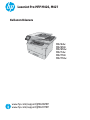 1
1
-
 2
2
-
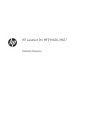 3
3
-
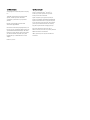 4
4
-
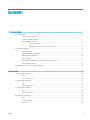 5
5
-
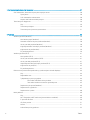 6
6
-
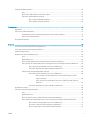 7
7
-
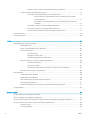 8
8
-
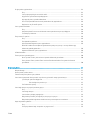 9
9
-
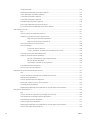 10
10
-
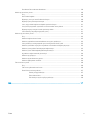 11
11
-
 12
12
-
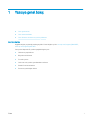 13
13
-
 14
14
-
 15
15
-
 16
16
-
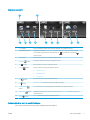 17
17
-
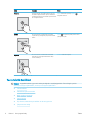 18
18
-
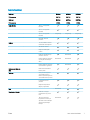 19
19
-
 20
20
-
 21
21
-
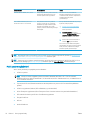 22
22
-
 23
23
-
 24
24
-
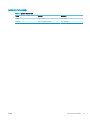 25
25
-
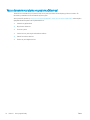 26
26
-
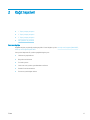 27
27
-
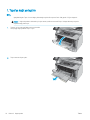 28
28
-
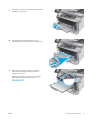 29
29
-
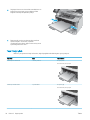 30
30
-
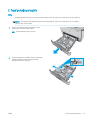 31
31
-
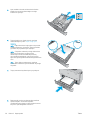 32
32
-
 33
33
-
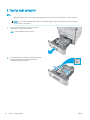 34
34
-
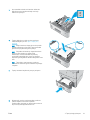 35
35
-
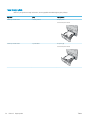 36
36
-
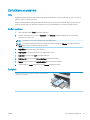 37
37
-
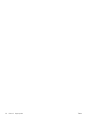 38
38
-
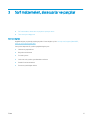 39
39
-
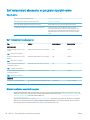 40
40
-
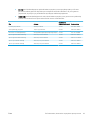 41
41
-
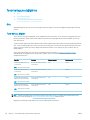 42
42
-
 43
43
-
 44
44
-
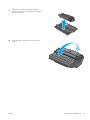 45
45
-
 46
46
-
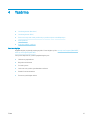 47
47
-
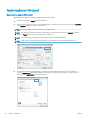 48
48
-
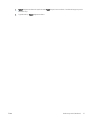 49
49
-
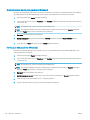 50
50
-
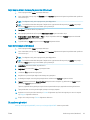 51
51
-
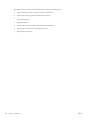 52
52
-
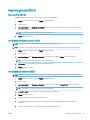 53
53
-
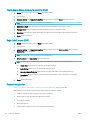 54
54
-
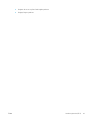 55
55
-
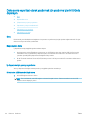 56
56
-
 57
57
-
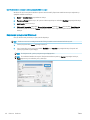 58
58
-
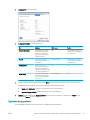 59
59
-
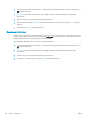 60
60
-
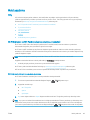 61
61
-
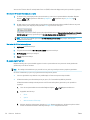 62
62
-
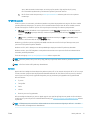 63
63
-
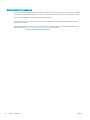 64
64
-
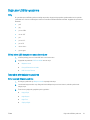 65
65
-
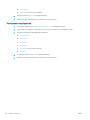 66
66
-
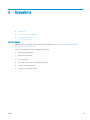 67
67
-
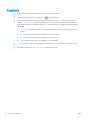 68
68
-
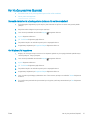 69
69
-
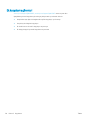 70
70
-
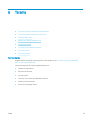 71
71
-
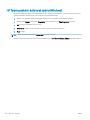 72
72
-
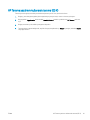 73
73
-
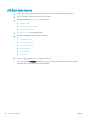 74
74
-
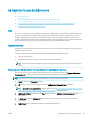 75
75
-
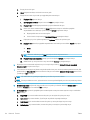 76
76
-
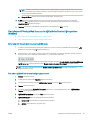 77
77
-
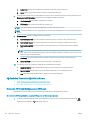 78
78
-
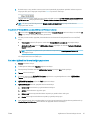 79
79
-
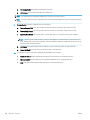 80
80
-
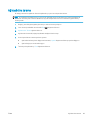 81
81
-
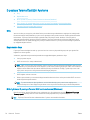 82
82
-
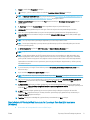 83
83
-
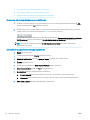 84
84
-
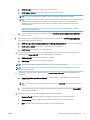 85
85
-
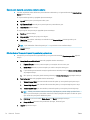 86
86
-
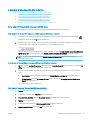 87
87
-
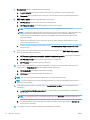 88
88
-
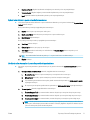 89
89
-
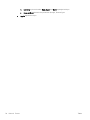 90
90
-
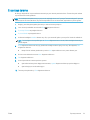 91
91
-
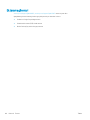 92
92
-
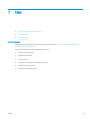 93
93
-
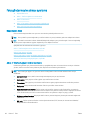 94
94
-
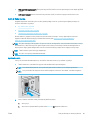 95
95
-
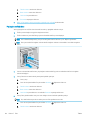 96
96
-
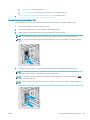 97
97
-
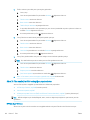 98
98
-
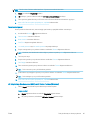 99
99
-
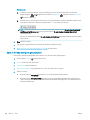 100
100
-
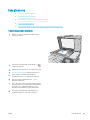 101
101
-
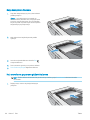 102
102
-
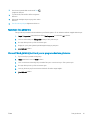 103
103
-
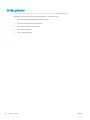 104
104
-
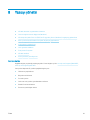 105
105
-
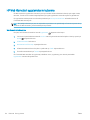 106
106
-
 107
107
-
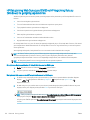 108
108
-
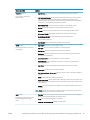 109
109
-
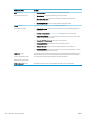 110
110
-
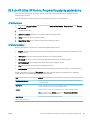 111
111
-
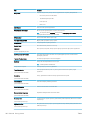 112
112
-
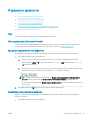 113
113
-
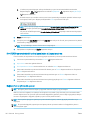 114
114
-
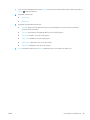 115
115
-
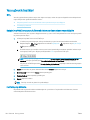 116
116
-
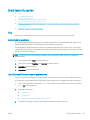 117
117
-
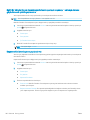 118
118
-
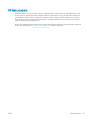 119
119
-
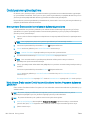 120
120
-
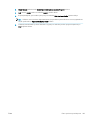 121
121
-
 122
122
-
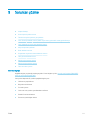 123
123
-
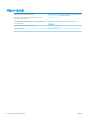 124
124
-
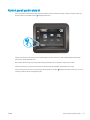 125
125
-
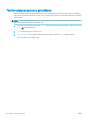 126
126
-
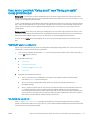 127
127
-
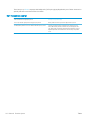 128
128
-
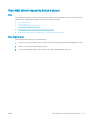 129
129
-
 130
130
-
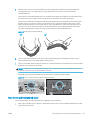 131
131
-
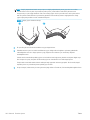 132
132
-
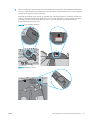 133
133
-
 134
134
-
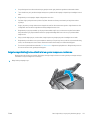 135
135
-
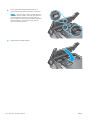 136
136
-
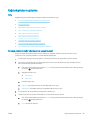 137
137
-
 138
138
-
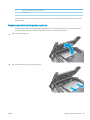 139
139
-
 140
140
-
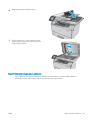 141
141
-
 142
142
-
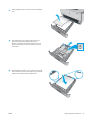 143
143
-
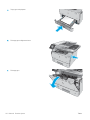 144
144
-
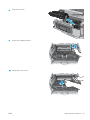 145
145
-
 146
146
-
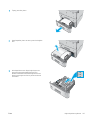 147
147
-
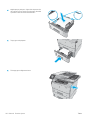 148
148
-
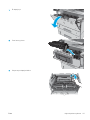 149
149
-
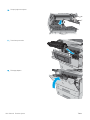 150
150
-
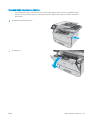 151
151
-
 152
152
-
 153
153
-
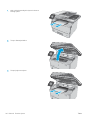 154
154
-
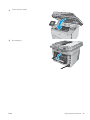 155
155
-
 156
156
-
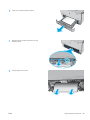 157
157
-
 158
158
-
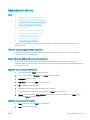 159
159
-
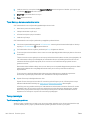 160
160
-
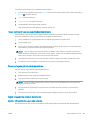 161
161
-
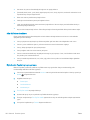 162
162
-
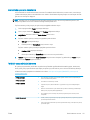 163
163
-
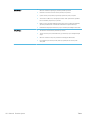 164
164
-
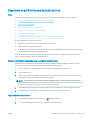 165
165
-
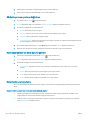 166
166
-
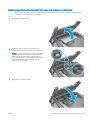 167
167
-
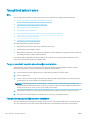 168
168
-
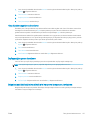 169
169
-
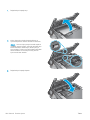 170
170
-
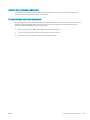 171
171
-
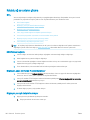 172
172
-
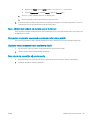 173
173
-
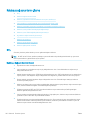 174
174
-
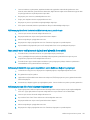 175
175
-
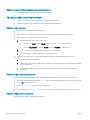 176
176
-
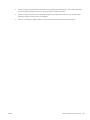 177
177
-
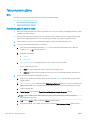 178
178
-
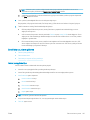 179
179
-
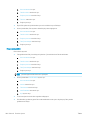 180
180
-
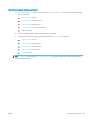 181
181
-
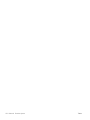 182
182
-
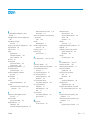 183
183
-
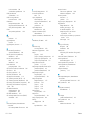 184
184
-
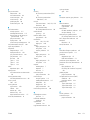 185
185
-
 186
186
HP LaserJet Pro MFP M426-M427 f series Kullanım kılavuzu
- Tip
- Kullanım kılavuzu
- Bu kılavuz için de uygundur
İlgili Makaleler
-
HP LaserJet Pro M501 series Kullanım kılavuzu
-
HP LaserJet Pro M402-M403 series Kullanım kılavuzu
-
HP LaserJet Ultra MFP M230 series Kullanım kılavuzu
-
HP Color LaserJet Pro MFP M477 series Kullanım kılavuzu
-
HP Color LaserJet Pro MFP M377 series Kullanım kılavuzu
-
HP Color LaserJet Pro M280-M281 Multifunction Printer series Kullanım kılavuzu
-
HP LaserJet Pro MFP M428-M429 f series Kullanım kılavuzu
-
HP LaserJet Ultra MFP M230 series Kullanım kılavuzu
-
HP LaserJet Enterprise MFP M527 series Kullanım kılavuzu
-
HP Color LaserJet Pro MFP M478-M479 series Kullanım kılavuzu